Come passare tra Farenheit e Celsius sul tuo iPhone

Ci sono due unità di temperatura che sono comunemente usate in tutto il mondo: gradi Celsius (ºC) e Kelvin (K). Per qualche strana ragione, gli americani usano anche gradi Fahrenheit (ºF).
Mentre non puoi impostare il tuo iPhone per usare Kelvin (sono più popolari tra gli scienziati che tra il pubblico in generale), puoi scambiarlo tra Celsius e Fahrenheit . Siri, l'app Meteo di iOS e qualsiasi altra app che estrae i dati meteorologici predefiniti dal telefono utilizzeranno le unità selezionate.
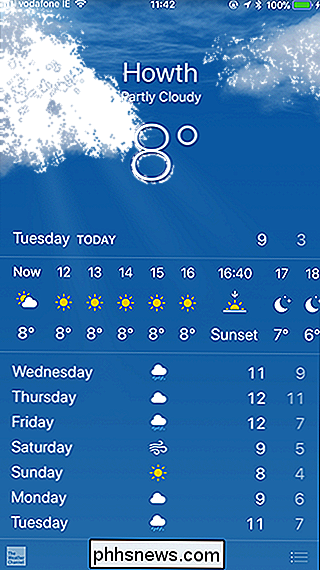
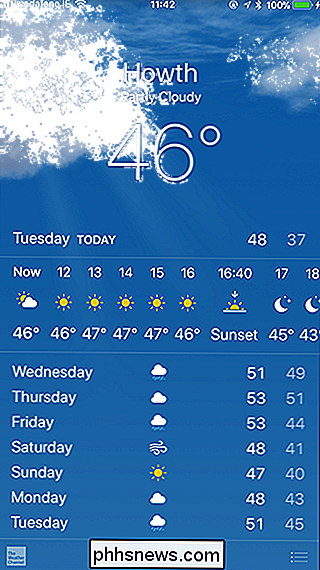
Questo rende la vita un po 'più semplice se sei un americano che è tornato in sé e vuole unirsi al resto del mondo, o un europeo in America che vuole usare il gergo locale. Ecco come.
Vai su Impostazioni> Generali> Lingua e area geografica.
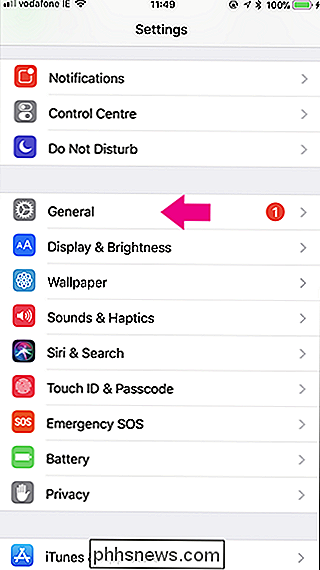
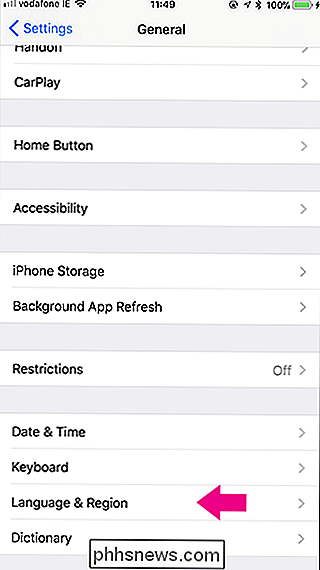
Seleziona l'unità di temperatura e poi cambiala in Celsius o Fahrenheit, qualunque cosa tu voglia usare.
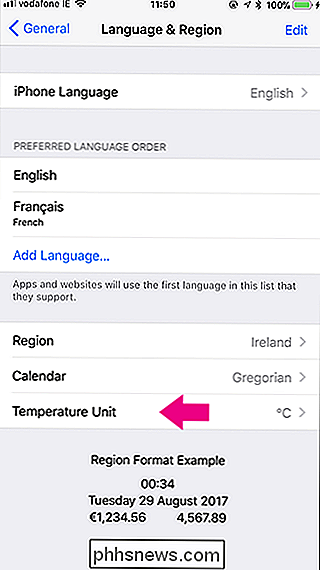
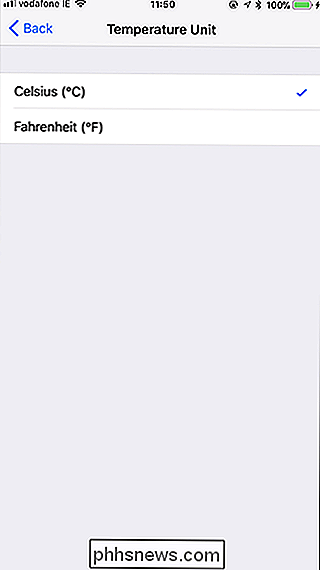
Ora il tuo iPhone userà quell'unità per impostazione predefinita ogni volta che ha bisogno di mostrare la temperatura. Tieni presente che molte app di terze parti non utilizzano il servizio meteo iOS per ottenere dati, quindi potrebbero avere le proprie impostazioni delle preferenze.

Vale la pena passare a Apple TV 4K?
La quarta generazione di Apple TV è stata un grande passo avanti rispetto alle generazioni precedenti, ma ora che il 4K sta diventando più popolare, Apple si unisce al festeggia con la sua nuova Apple TV 4K. Tuttavia, dovresti aggiornare il tuo attuale Apple TV di quarta generazione al nuovo? Novità di Apple TV 4K?

7 Posti migliori per scaricare musica gratis (legalmente)
Non è mai stato un momento migliore per diventare un fan della musica. I servizi di streaming come Spotify offrono gli ultimi successi, ma puoi immergerti profondamente e ascoltare la vera musica indipendente. Ecco alcuni dei migliori posti per ottenere musica legale gratuita. SoundClick Con 5.000.000 di brani da 600.



